3dmax2016中文版是一款非常專業(yè)的3D建模軟件���。該軟件能夠幫助用戶來解決處理復(fù)雜的高分辨率資源�,為游戲、電影和運動圖形的設(shè)計人員提供了一套全面的建模�、動畫、模擬和渲染解決方案,支持藝術(shù)家將更多精力用于創(chuàng)意���,喜歡的話可以體驗下��。

【功能特點】
1���、攝影機序列器:通過更輕松地創(chuàng)建高質(zhì)量的動畫可視化、動畫和影片并更自如地控制攝影機講述精彩故事��。以非破壞性方式在攝影機裁切���、修剪和重新排序動畫片段 — 保留原始數(shù)據(jù)不變���。
2、雙四元數(shù)蒙皮:通過更逼真的變形創(chuàng)建更好的蒙皮角色���。避免通常在角色的肩部或腕部因網(wǎng)格在扭曲或旋轉(zhuǎn)變形器時會丟失體積而出現(xiàn)的“蝴蝶結(jié)”或“糖果包裹紙”效果��。利用蒙皮修改器中的這個新選項��,您能夠繪制蒙皮對曲面所產(chǎn)生的一定數(shù)量的影響

3�、三維建模和紋理:利用新增的對 OpenSubdiv 的支持(在 3ds Max 2016 Extension 1 中首次引入)���,您現(xiàn)在可以使用由 Pixar 開源的 OpenSubdiv 庫表示細(xì)分曲面��。該庫集成了 Microsoft Research 的技術(shù)��,旨在同時利用并行的 CPU 和 GPU 架構(gòu)��。結(jié)果是網(wǎng)格視口內(nèi)性能更快且具有較高細(xì)分級別���。
4���、增強的ShaderFX:獲得更多著色選項�,并改善了 3ds Max、Maya 和 Maya LT 之間的明暗器互操作性��。利用新的節(jié)點圖案(包括波形線��、泰森多邊形��、單一噪波和磚形)創(chuàng)建范圍更廣的程序材質(zhì)�。使用新的凹凸工具節(jié)點依據(jù)二維灰度圖像創(chuàng)建法線貼圖。通過可搜索節(jié)點瀏覽器��,快速訪問明暗器�。

5、A360 渲染支持:3ds Max 2016 使用與 Revit 和 AutoCAD 相同的技術(shù),可為 Subscription 合約客戶提供 Autodesk A360 渲染支持�。A360 使用云計算,因此您可以創(chuàng)建令人印象深刻的高分辨率圖像�,而無需占用桌面或者需要專業(yè)的渲染硬件。創(chuàng)建日光研究渲染�、交互式全景和照度模擬。重新渲染以前上載的文件中的圖像��。輕松地與他人共享您的文件���。
6�、物理攝影機:與V-Ray制造商 Chaos Group 協(xié)作開發(fā)���,新的物理攝影機具備快門速度�、光圈景深��、曝光以及其他可模擬真實攝影機設(shè)置的選項��。利用增強的控制和其他視口內(nèi)反饋�,可以更輕松地創(chuàng)建真實照片級圖像和動畫。
7���、支持新的Iray和mental ray增強功能:借助 Iray和 mental ray增強功能(例如已擴展的 Iray Light Path Expressions���、Iray 輻照度渲染元素和燈光重要性采樣)的支持���,渲染真實照片級圖像現(xiàn)在變得更加容易。 UI��、工作流程和流程��。
【大圖預(yù)設(shè)方法】
渲染出圖就是出大圖了��,渲染輸出的大小可以設(shè)置大些��。保持勾選渲染幀窗口��。
保持不勾選不渲染最終圖像��。

圖像采樣細(xì)分類型自適應(yīng)細(xì)分或是自適應(yīng)DMC��?��?逛忼X過濾器開啟,使用Catmull-Rom ��。
開啟全局照明�,首次引擎使用發(fā)光貼圖�,二次引擎使用燈光緩存���。

發(fā)光貼圖基本參數(shù)最小采樣比和最大采樣比-3 ��,-1半球細(xì)分 80 �,插值采樣100�。
光子圖調(diào)用模式使用從文件,文件就是渲小圖的光子圖文件��。燈光緩存細(xì)分1000左右��。光子圖調(diào)用模式是從文件��。
【安裝失敗怎么辦】
1��、電腦系統(tǒng)也是安裝成功與失敗的原因之一�,當(dāng)我們的系統(tǒng)較高時這是我們安裝時就要在安裝包上,單擊鼠標(biāo)右鍵���,在彈出的菜單里選擇以管理員身份運行�,不然也會安裝失敗�。

2、有時出現(xiàn)安裝完成���,但是某些產(chǎn)品無法安裝���,這可能是安裝路徑的大問題�,我們需要查看安裝路要求是全英文的��。

3��、在安裝時也一定要留意查看一下自己安裝到哪個盤里�,看看空間夠不夠不然的話也是安裝不成功的,這時就需要我們更改安裝的路徑���,總之安裝過程出現(xiàn)的問題也是比較多的��,要善于尋找問題分析進(jìn)行解決�。
【怎么貼圖】
打開3dmax���,在左視圖創(chuàng)建一個“平面”;

使用快捷鍵“M”��,打開“材質(zhì)編輯器”��,選中第一顆材質(zhì)球�;

找到“貼圖”���,點擊“貼圖”—勾選“漫反射顏色”—點擊“none”—打開“材質(zhì)/貼圖瀏覽器”—選擇“位圖”—點擊“確定”—選中一張你要貼圖的圖片—點擊“打開”;

給材質(zhì)球貼圖之后��,材質(zhì)球有了圖片���;

點擊要要上貼圖的物體�,點擊“將材質(zhì)指定給選定對象”�,點擊“在視口中顯示表轉(zhuǎn)貼圖”。
【常用快捷鍵】
【Q】選擇循環(huán)改變方式
【W(wǎng)】移動
【E】旋轉(zhuǎn)
【R】縮放循環(huán)改變方式
【7】物體面數(shù)
【8】Environment
【9】Advanced lighting
【0】Render to Textures
【1】【2】【3】【4】【5】分別對應(yīng)5個次物體級別�,例如Edit Mesh中的點、線�、面、多邊形���、
【F2】切換在面次物體級別選擇面的顯示方式(紅色線框或紅色表面)
【F3】切換線框和實體兩種顯示方式
【F4】在實體顯示時切換線面顯示的開關(guān)
【F5】【F6】【F7】約束到X軸�、Y軸�、Z軸
【F8】在xy/yz/zx鎖定中循環(huán)改變
【F11】腳本編輯器
【F12】精確輸入轉(zhuǎn)變量
【F9】用前一次的參數(shù)進(jìn)行渲染
【F10】渲染配置
【Shift+Q】快速(Quick)渲染
【Alt+A】對齊到物體
【Ctrl+H放置高光(Highlight) 】
【Alt+N】法線(Normal)對齊
【S】打開/關(guān)閉捕捉(Snap)
【A】角度捕捉(開關(guān))
【Shift+Ctrl+P】百分比(Percent)捕捉(開關(guān))


 3DS Max2016 官方免費版
3DS Max2016 官方免費版


















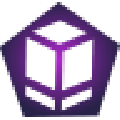
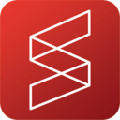
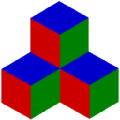
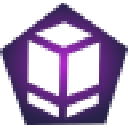



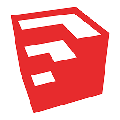
 Acme CADSee(cad文件查看器) 2015 V6.0 漢化免費版
Acme CADSee(cad文件查看器) 2015 V6.0 漢化免費版 T20天正建筑V8.0破解版(附注冊機) V2022 永久激活碼版
T20天正建筑V8.0破解版(附注冊機) V2022 永久激活碼版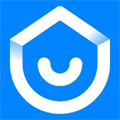 酷家樂云設(shè)計 V12.3.13 官方電腦版
酷家樂云設(shè)計 V12.3.13 官方電腦版 3dsource零件庫 V8.2.22 官方免費版
3dsource零件庫 V8.2.22 官方免費版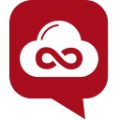 今日制造軟件 V1.0.0.69 官方版
今日制造軟件 V1.0.0.69 官方版 Action錄屏軟件
Action錄屏軟件 Win11照片查看器
Win11照片查看器 ai腳本插件合集
ai腳本插件合集 熊貓繪畫PC端
熊貓繪畫PC端 VUP虛擬偶像直播工具
VUP虛擬偶像直播工具 JDSoft ArtForm
JDSoft ArtForm 超級錄屏電腦版
超級錄屏電腦版 Aseprite
Aseprite CAD快速看圖電腦版
CAD快速看圖電腦版 CAXA CAD電子圖板
CAXA CAD電子圖板 源泉設(shè)計CAD插件
源泉設(shè)計CAD插件 Windows7照片查看器
Windows7照片查看器 cad電氣元件圖庫
cad電氣元件圖庫 Procreate全明星筆刷套裝
Procreate全明星筆刷套裝 載圖助手
載圖助手 Snipaste
Snipaste 圖片工廠電腦版
圖片工廠電腦版 GifCam中文版
GifCam中文版 Windows10照片查看器
Windows10照片查看器 永盛畫圖軟件
永盛畫圖軟件 DrawingCombiner
DrawingCombiner ImageJ軟件
ImageJ軟件 達(dá)芬奇調(diào)色軟件
達(dá)芬奇調(diào)色軟件 dicom瀏覽器
dicom瀏覽器 CyberLink YouPaint
CyberLink YouPaint YQMKPAT
YQMKPAT PhotoShop7.0簡體中文版
PhotoShop7.0簡體中文版 Digital Photo Professional
Digital Photo Professional chem3d軟件
chem3d軟件 CorelDraw12簡體中文版
CorelDraw12簡體中文版